AVS Video
Editor是一款超强的视频编辑、媒体剪辑软件,可以将影片、图片、声音等素材合成为视频文件,并且还可以设置绚丽的转场、字幕或是特效等,是一款很受用户喜欢的视频剪辑软件,当用户在使用AVS
Video
Editor软件来剪辑视频时,遇到需要给视频添加转场的情况,就可以在剪辑的时间轴上方工具栏中找到转场选项,接着将会显示出各种各样的转场效果,用户直接根据自己的喜好来选择,接着将其应用到全部的视频片段上即可设置成功,那么详细的操作过程是怎样的呢,接下来就让小编来向大家分享一下AVS
Video Editor设置转场的操作过程吧,希望用户能够从中获取到有用的经验。

1.用户打开AVS Video Editor,接着进入到剪辑页面上,需要将其中的现有项目移至时间轴上

2.将视频放置在剪辑面板上后,用户点击上方工具栏中的转场选项

3.可以看到上方板块中显示出来的所有转场素材和转场分类选项卡,用户根据自己的喜好来选择需要的转场效果

4.随后用鼠标右键点击转场选项,将会弹出右键菜单,用户可以选择将转场应用与所有选项,也可以选择应用或替换转场选项

5.最后用户等待一会儿,就可以在剪辑面板中看到成功添加的转场图标了

6.用户还可以直接在剪辑效果面板来播放视频查看,如图所示

以上就是小编对用户提出问题整理出来的方法步骤,用户从中知道了大致的操作过程为添加视频素材——点击转场——选择自己喜欢的转场效果——应用或替换转场——将转场应用于所有这几步,方法简单易懂,感兴趣的用户快操作起来吧。
 盈通rx6500xt大地之神能玩啥游戏
盈通rx6500xt大地之神能玩啥游戏
很多用户购买的显卡都是为了更好的游戏体验,因此在购买前对......
阅读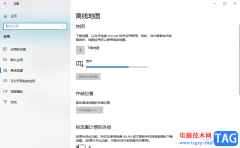 win10下载离线地图的方法
win10下载离线地图的方法
win10电脑中一般是没有自动下载地图的,有些时候我们需要使用......
阅读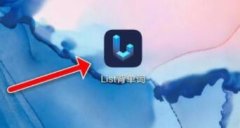 list背单词怎么进入下一天
list背单词怎么进入下一天
很多小伙伴都在使用list背单词这款单词学习软件,里面学习单词......
阅读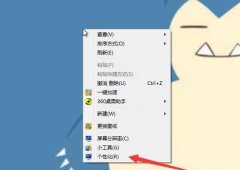 win7取消屏保和休眠教程
win7取消屏保和休眠教程
win7屏保和休眠的功能可谓是一把双刃剑,它既可以保护屏幕维持......
阅读 小米4打电话没声音怎么办?小米4打电话
小米4打电话没声音怎么办?小米4打电话
小米4打电话没声音怎么办?大家可以试一试下文提供的小米4打电......
阅读 摩托罗拉在 2021 年成为美
摩托罗拉在 2021 年成为美 AMD表示Zen 4 CPU超频会有惊
AMD表示Zen 4 CPU超频会有惊 中国标准动车组下线:时
中国标准动车组下线:时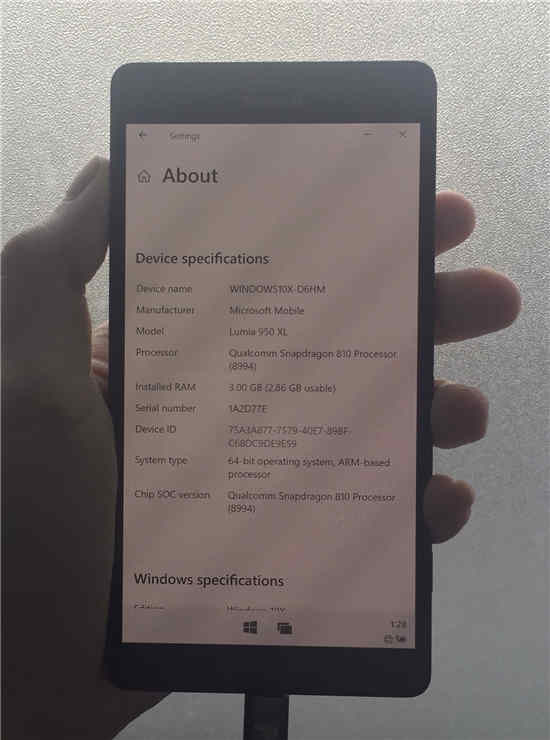 为Lumia 950和Lumia 950XL更新了
为Lumia 950和Lumia 950XL更新了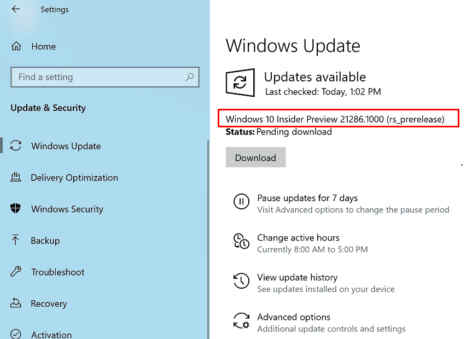 Windows10 Build 21286.1000 Rs_P
Windows10 Build 21286.1000 Rs_P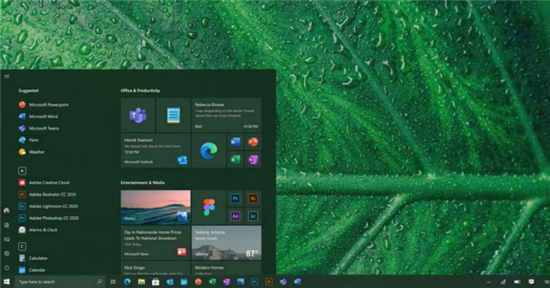 Windows10 21H1、21H2和UI升级:
Windows10 21H1、21H2和UI升级: 云闪付要怎么查询交易记
云闪付要怎么查询交易记 2019淘宝淘宝章鱼大作战活
2019淘宝淘宝章鱼大作战活 黑色沙漠手游蓝色玫瑰花
黑色沙漠手游蓝色玫瑰花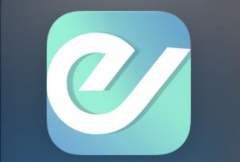 津心办健康码桌面设置教
津心办健康码桌面设置教 天地劫幽城再临李逍遥五
天地劫幽城再临李逍遥五 HD7990显卡详细参数评测介
HD7990显卡详细参数评测介 千篇一律的智能音箱,为
千篇一律的智能音箱,为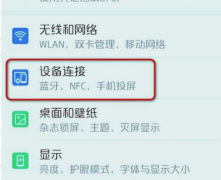 柯尼卡美能达打印机无线
柯尼卡美能达打印机无线 Windows7纯净版系统魔兽争霸
Windows7纯净版系统魔兽争霸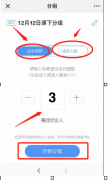 雨课堂怎么分组-雨课堂分
雨课堂怎么分组-雨课堂分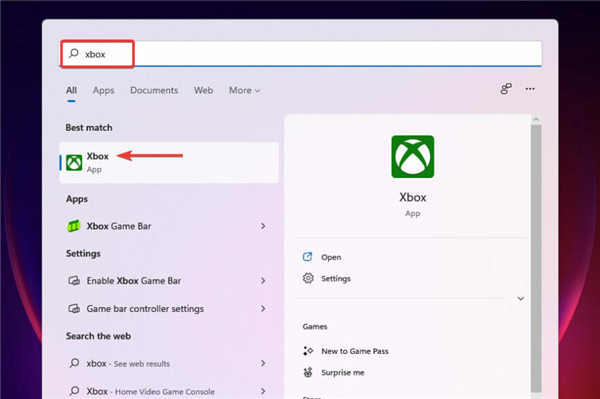 Xbox无法选择驱动器_Xbox无
Xbox无法选择驱动器_Xbox无 Word按标题另起一页的方法
Word按标题另起一页的方法 PPT幻灯片基础入门04-自定
PPT幻灯片基础入门04-自定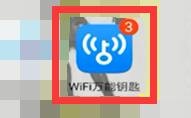 wifi万能钥匙怎么连接加密
wifi万能钥匙怎么连接加密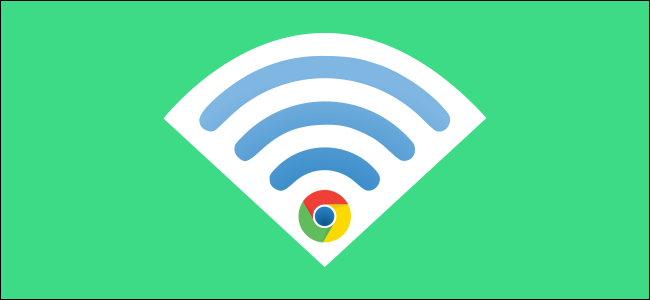 如何在Chromebook和Android之间
如何在Chromebook和Android之间 华为HG520s路由器配置教程
华为HG520s路由器配置教程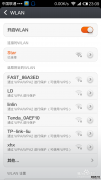 怎么用用手机设置无线路
怎么用用手机设置无线路
pdfelement针对PDF文件编辑是非常不错的,这款软件中提供的相关功能对我们编辑PDF文档是很有友好的,当我们在进行PDF文件内容的阅读过程中,发现其中有很多文字内容是比较重要的,想要将其...
次阅读
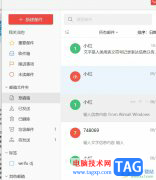
阿里邮箱是一款用户经常使用的电子邮箱,为用户带来了全面的电子邮件收发和管理功能,用户在使用的过程中,可以将邮件进行排序或是过滤,还可以搜索自己需要的重要邮件,总的来说阿里...
次阅读

对于刚接触FastStone Capture这款软件的用户来说,可能还不知道FastStone Capture屏幕标尺怎么用?那么在这里小编就为大家整理了FastStone Capture屏幕标尺用法介绍哦,大家一起来看看吧。...
次阅读

ai如何制作一款书本的目录呢?今天小编分享的就是ai制作一款书本的目录的操作步骤,不知道怎么操作的小伙伴就和小编一起学习一下吧,下面就是具体的操作流程。...
次阅读

西瓜影音是很多小伙伴都在使用的一款影音播放器,这款播放器中的页面十分的简洁大方,我们可以在西瓜影音中观看多种格式的视频以及音频文件,还可以通过URL链接,下载网络视频。在使用...
次阅读

IDM下载器是很多小伙伴都比较喜欢的一款下载器软件,大家在使用这款下载器的时候,你可以通过IDM下载器下载百度云中的文件,当然也可以将迅雷中的文件进行下载,并且下载下来的文件可以...
次阅读
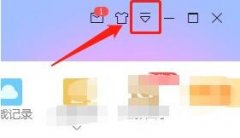
迅雷是很多网友会使用到的一款下载工具,那么操作时,倘若想设置原始地址线程数的话,应该如何操作呢?详细内容如下讲述。...
次阅读

photoshop作为一款图像处理软件,被用户应用在图像处理、图形设计、数字绘画和照片修饰等领域中,其中丰富的编修和绘图工具,可以有效地进行图片编辑和创作,因此photoshop软件拥有着大量的...
次阅读
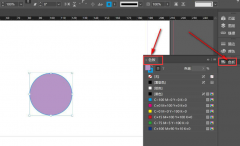
InDesign怎么修改色板前景色?其实很简单的,以下内容就是小编整理的InDesign修改色板前景色方法,有需要的朋友一起来学习吧!...
次阅读

很多小伙伴都习惯每天使用一会抖音软件,查看新闻热点或是好友分享的趣事,有的小伙伴也会将自己剪辑的视频分享到抖音中。在使用电脑版抖音时,有的小伙伴不知道该怎么将自己电脑中剪...
次阅读

movavivideoeditorplus软件是一款功能丰富且强大的视频编辑软件,在该软件中,我们可视频进行背景音乐、滤镜以及字幕等内容的添加。在movavivideoeditorplus中给视频添加字幕的方法很简单,我们只需...
次阅读

相信有用户对小米手机有所了解,这款手机以超高的性能和低廉的价格被用户熟知,因此吸引了不少用户前来选择购买小米手机,当用户在使用这款手机时,还可以感受到其中的优势,让用户享...
次阅读

希沃白板5是专门用来进行备课的软件,你可以在该软件中进行语文拼音的添加编辑,也可以进行输入汉字,还可以将一些数学公式添加进来进行设置,在备课数学的时候,添加数学公式最基本...
次阅读
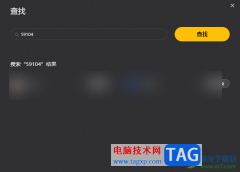
WeGame是大家非常喜欢的一款游戏平台,大家在使用该软件的过程中,为了更好的和朋友进行交流一起玩游戏,我们可以在WeGame中进行添加自己的游戏好友,很多小伙伴不知道如何在WeGame中进行添...
次阅读

亲们想知道blender怎么测量人物高度的操作吗?下面就是小编整理blender测量物体的长度的方法流程,赶紧来看看吧,希望能帮助到大家哦!...
次阅读